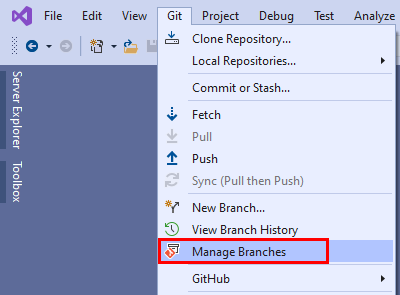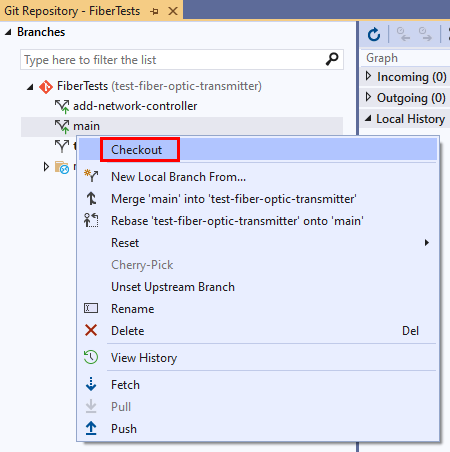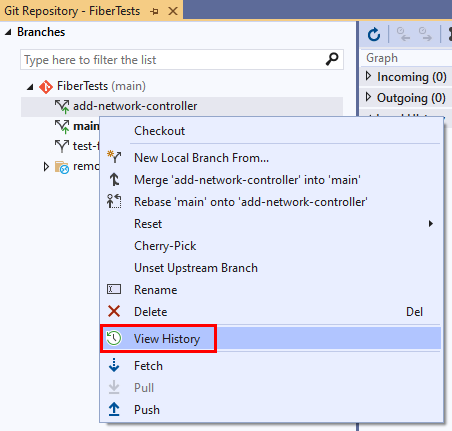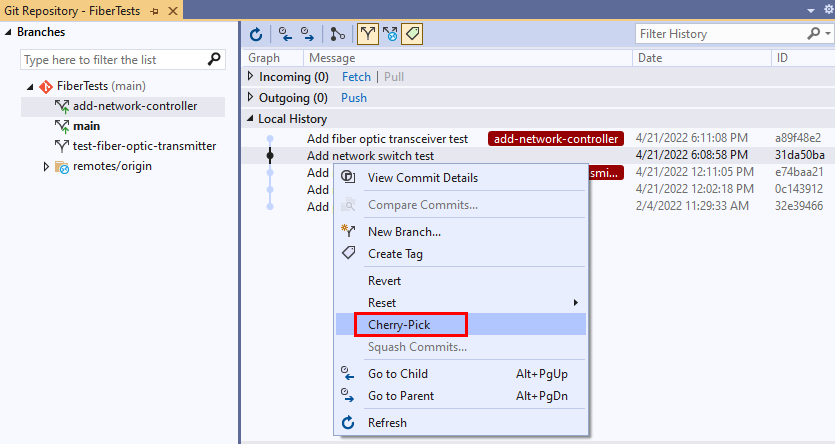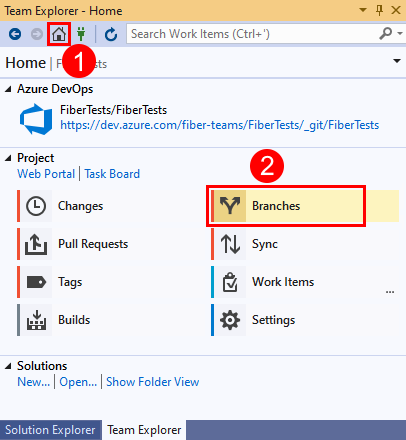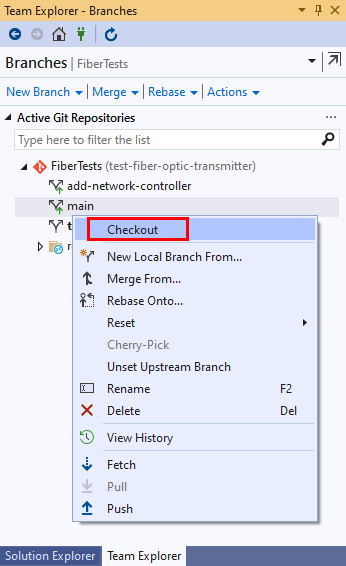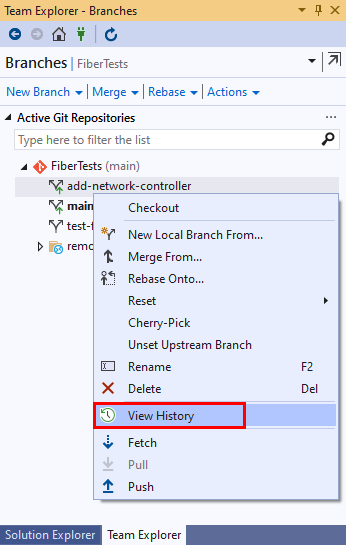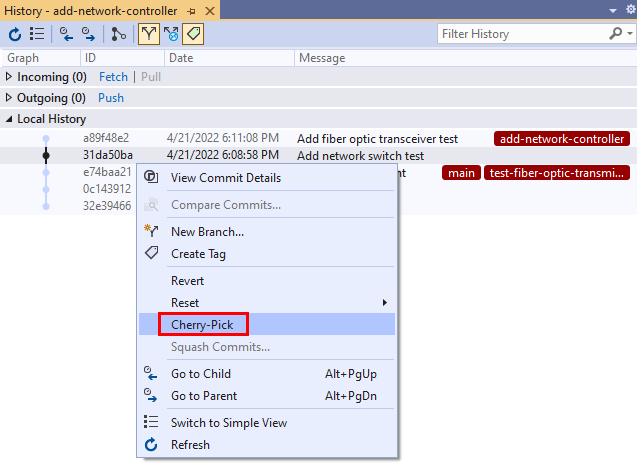Azure DevOps Services | Azure DevOps Server 2022 - Azure DevOps Server 2019
Visual Studio 2019 | Visual Studio 2022
Git cherry-pick değişiklikleri bir veya daha fazla kaynak dal işlemesinden hedef dala kopyalar. Birleştirme veya yeniden temel alma işlemlerinden farklı olarak, kiraz seçimi belirli kaynak dal işlemelerini seçmenize olanak tanır. Git, seçtiğiniz her kaynak dal işlemesi için hedef dalda karşılık gelen bir işleme oluşturur.
Bu yaygın görevleri yerine getirmek için tek tek seçim yapabilirsiniz:
- Belirli bir özelliği bir daldan diğerine dağıtma.
- Yanlış dalda işlediğiniz çalışmayı kopyalayın.
- Birden çok dalda hata düzeltmesi uygulayın.
Git iş akışına genel bakış için bkz . Azure Repos Git öğreticisi.
Bir işlemeyi kirazla seçme
Azure Repos
Azure Repos, kiraz toplama için sınırlı destek sağlar ve yalnızca hedef dala düzeltme uygulamak üzere çekme isteği oluşturma amacıyla sağlanır. Daha fazla bilgi için bkz . Azure DevOps kiraz toplamayı geliştirme.
Azure Repos'taki çekme isteği menüsündeki Kiraz seçimi seçeneği aşağıdakileri yapar:
- Çekme isteğinin hedef dalından yeni bir konu dalı oluşturur.
- Çekme isteğinin kaynak dalından yeni konu dalı olan tüm değişiklikleri tek tek seçer.
- Yeni konu dalını başka bir hedef dalla birleştirmek için yeni bir çekme isteği oluşturmanızı ister.
Adım adım öğretici için bkz . Kiraz seçimiyle yeni çekme isteği oluşturma.
GitHub
GitHub web arabirimi kiraz toplamayı desteklemez, ancak GitHub Desktop destekler. GitHub Desktop'ta kiraz seçme hakkında adım adım yönergeler için bkz . İşleme seçme.
Visual Studio 2022, Git menüsünü, Git Değişikliklerini ve Çözüm Gezgini bağlam menülerini kullanarak bir Git sürüm denetimi deneyimi sağlar. Visual Studio 2019 sürüm 16.8, Takım Gezgini Git kullanıcı arabirimini de sunar. Daha fazla bilgi için Visual Studio 2019 - Takım Gezgini sekmesine bakın.
Git > Deposu penceresini açmak için Git Dalları Yönet'i seçin.
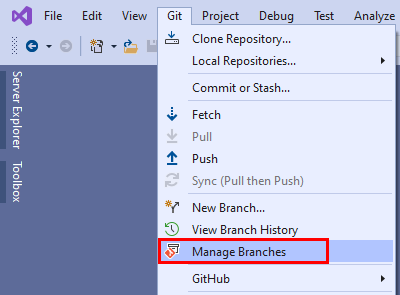
Git Deposu penceresinde hedef dala sağ tıklayın ve Kullanıma Alma'yı seçin.
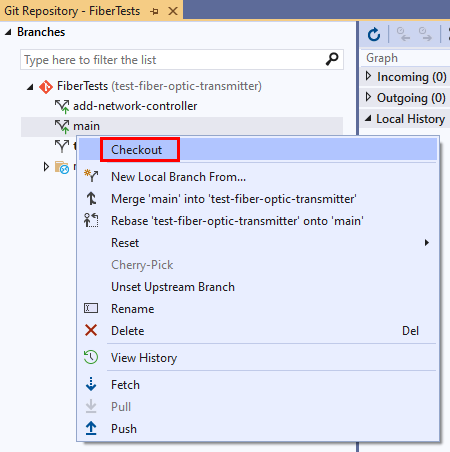
Dallar görünümünde, kaynak dala sağ tıklayın ve işleme Geçmişi sekmesini açmak için Geçmişi Görüntüle'yi seçin.
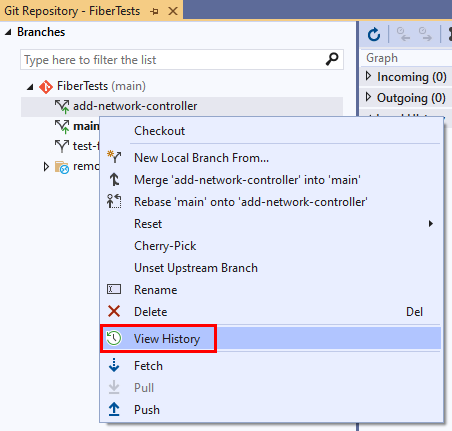
Geçmiş sekmesinde, kiraz seçmek istediğiniz işlemeye sağ tıklayın ve Kiraz Seç'i seçin. Visual Studio bir kerede birden fazla işleme seçmeyi desteklemediğinden, tek tek seçmek istediğiniz her işleme için bu adımı yinelemeniz gerekir.
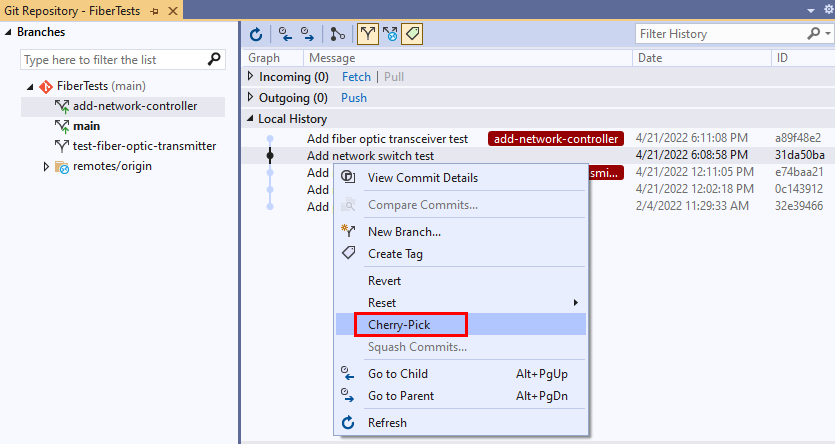
Visual Studio, tek tek seçilen işlemedeki değişiklikleri içeren yeni bir hedef dal işlemesi oluşturur. Kiraz toplama işlemi başarıyla tamamlanmazsa Visual Studio sizi bilgilendirir.
Visual Studio 2019 sürüm 16.8 ve sonraki sürümleri, Takım Gezgini Git kullanıcı arabirimini korurken bir Git sürüm denetimi deneyimi sağlar. Takım Gezgini'ni kullanmak için, menü çubuğundan Araçlar>Seçenekler>Önizleme Özellikleri>Yeni Git kullanıcı deneyimi'nin işaretini kaldırın. Git özelliklerini her iki arabirimden de birbirinin yerine kullanabilirsiniz.
Ekip Gezgini'nde Giriş düğmesini seçin ve Dallar'ı seçin.
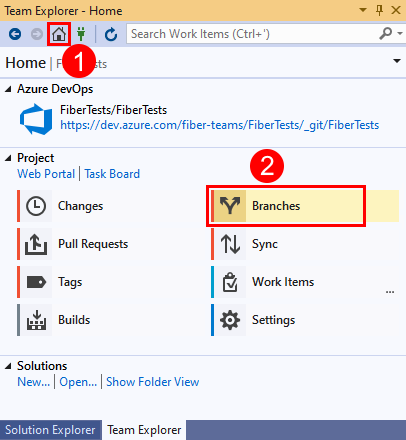
Dallar görünümünde hedef dala sağ tıklayın ve Kullanıma Alma'yı seçin.
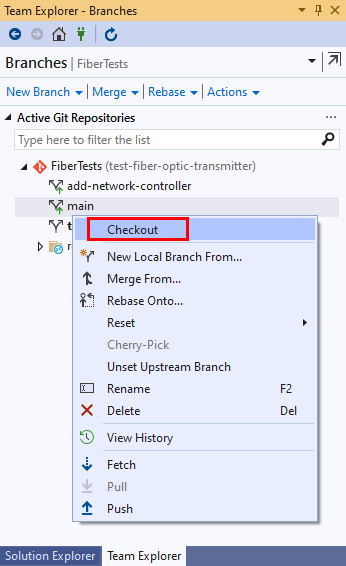
Dallar görünümünde, kaynak dala sağ tıklayın ve işleme Geçmişi sekmesini açmak için Geçmişi Görüntüle'yi seçin.
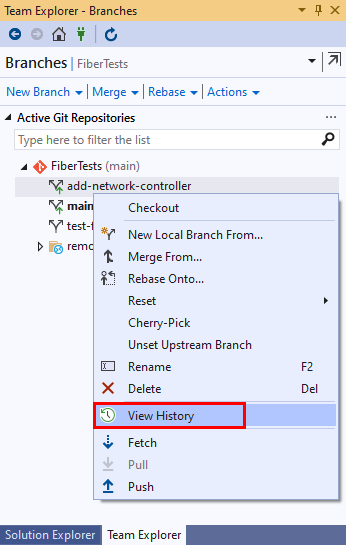
Geçmiş sekmesinde, kiraz seçmek istediğiniz işlemeye sağ tıklayın ve Kiraz Seç'i seçin. Visual Studio bir kerede birden fazla işleme seçmeyi desteklemediğinden, tek tek seçmek istediğiniz her işleme için bu adımı yinelemeniz gerekir.
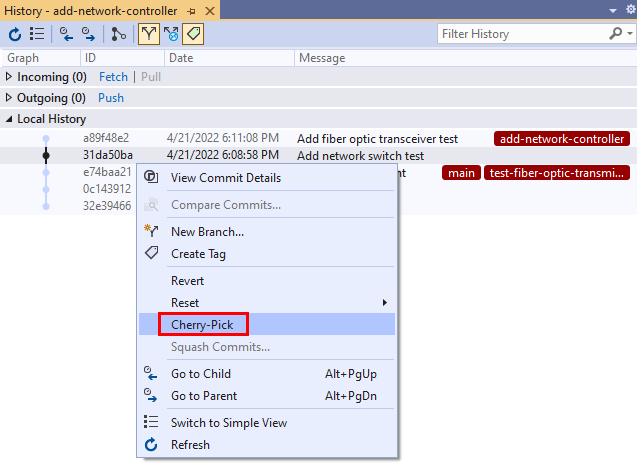
Visual Studio, tek tek seçilen işlemedeki değişiklikleri içeren yeni bir hedef dal işlemesi oluşturur. Kiraz toplama işlemi başarıyla tamamlanmazsa Visual Studio sizi bilgilendirir.
git log Kaynak dal işlemelerini listelemek için komutunu kullanın. --oneline bayrağı işleme bilgilerini kısaltir.
git log --oneline <source branch>
Git önce en son işlemeleri listeler. Her işleme kimliği, işlemeyi benzersiz olarak tanımlayan kısmi bir SHA-1 karmasıdır. Örneğin:
e745d06 (HEAD -> add-network-controller) Add a test initialization class
a89f48e (origin/add-network-controller) Add fiber optic transceiver test
31da50b Add network switch test
e74baa2 (origin/main, origin/HEAD, test-fiber-optic-transmitter, main) Add readme content
0c14391 Add readme file
32e3946 Add project files.
Tek tek seçmek istediğiniz işlemenin kimliğini not edin.
Henüz kullanıma alınmamışsa hedef dala göz atın.
git checkout <target branch>
Kaydedilmemiş değişiklikleri işleyin, saklayın veya atın.
Tek bir işlemeyi tek tek seçmek için:
git cherry-pick <commit ID>
Birden çok işlemeyi tek tek seçmek için işleme kimliklerini boşluklarla ayırın. İşlemeler, sizin girdiğiniz sırayla uygulanır:
git cherry-pick <commit1 ID> <commit2 ID> <commit3 ID>
Kapsayıcı bir işleme aralığı seçmek için nokta aralığı gösterimini ^.. kullanın:
git cherry-pick <oldest-commit ID>^..<newest-commit ID>
Birden çok işlemeyi tek tek seçtiğinizde, varsayılan cherry-pick komutu yeni hedef dal işlemelerinin karşılık gelen bir dizisini oluşturur. Git'e hedef dal değişikliklerini hazırlamasını ve işlemesini söylemek için bayrağını -n kullanın:
git cherry-pick -n <commit1 ID> <commit2 ID>
Ardından, tek bir işlemeyi el ile oluşturarak kiraz seçme işleminden gelen tüm değişiklikleri içerebilirsiniz.
Git, kiraz seçme işlemi sırasında birleştirme çakışmaları olduğunda sizi bilgilendirir. Çakışmaları çözebilir ve sonra komutunu çalıştırabilir git cherry-pick --continueveya kiraz seçme işlemini geri almak için komutunu çalıştırabilirsinizgit cherry-pick --abort.
Sonraki adımlar
İlgili makaleler